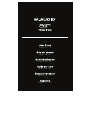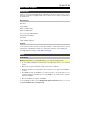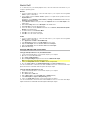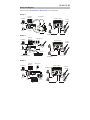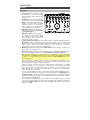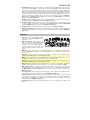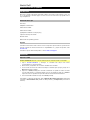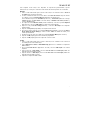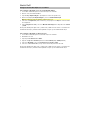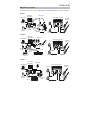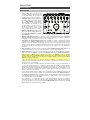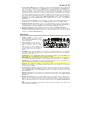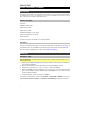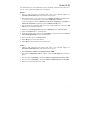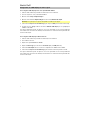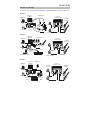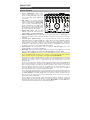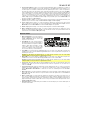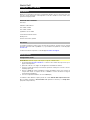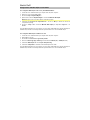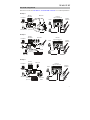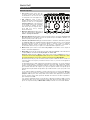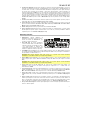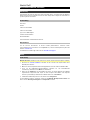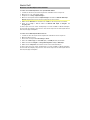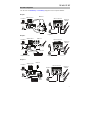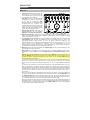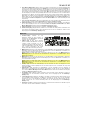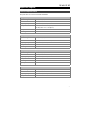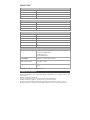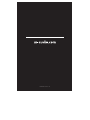M-Audio AIR 192|14 Benutzerhandbuch
- Kategorie
- Audiomischer
- Typ
- Benutzerhandbuch

User Guide
English ( 3 – 7 )
Guía del usuario
Español ( 8 – 13 )
Guide d'utilisation
Français ( 14 – 19 )
Guida per l'uso
Italiano ( 20 – 25 )
Benutzerhandbuch
Deutsch ( 26 – 31 )
Appendix
English ( 33 – 34 )
Seite wird geladen ...
Seite wird geladen ...
Seite wird geladen ...
Seite wird geladen ...
Seite wird geladen ...
Seite wird geladen ...
Seite wird geladen ...
Seite wird geladen ...
Seite wird geladen ...
Seite wird geladen ...
Seite wird geladen ...
Seite wird geladen ...
Seite wird geladen ...
Seite wird geladen ...
Seite wird geladen ...
Seite wird geladen ...
Seite wird geladen ...
Seite wird geladen ...
Seite wird geladen ...
Seite wird geladen ...
Seite wird geladen ...
Seite wird geladen ...
Seite wird geladen ...
Seite wird geladen ...

26
Benutzerhandbuch (Deutsch)
Einführung
Vielen Dank für den Kauf des AIR 192|14. Wir von M-Audio wissen, wie wichtig Ihnen die Musik ist.
Darum entwerfen wir unsere Geräte stets nur mit einem einzigen Ziel vor Augen: Ihre Performance so
gut wie möglich zu unterstützen.
Lieferumfang
AIR 192|14
Netzteil
USB-C zu USB-C Kabel
USB-C zu USB-A Kabel
(2) 3,5 mm zu MIDI-Adapter
Software Download-Karten
Benutzerhandbuch
Sicherheitshinweise und Garantieinformationen
Kundendienst
Für die neuesten Informationen zu diesem Produkt (Dokumentation, technische Daten,
Systemanforderungen, Informationen zur Kompatibilität etc.) und zur Produktregistrierung besuchen
Sie bitte: m-audio.com.
Für zusätzlichen Produkt-Support besuchen Sie m-audio.com/support.
Setup
Audio-Setup
Windows-Benutzer: Installieren Sie die Treiber bevor Sie AIR 192|14 mit Ihrem Computer verbinden:
1. Besuchen Sie m-audio.com/drivers und laden Sie die neuesten AIR 192|14-Treiber für Ihr
Betriebssystem herunter.
2. Öffnen Sie die heruntergeladene Datei und doppelklicken Sie auf die Treiber-Installationsdatei.
3. Lesen Sie die Endbenutzer-Lizenzvereinbarung, aktivieren Sie das Kontrollkästchen
"Zustimmung" und klicken Sie auf Weiter, um fortzufahren.
4. Klicken Sie auf Installieren, um die Installation zu starten. Sie werden während der Installation
möglicherweise aufgefordert, AIR 192|14 an Ihren Computer anzuschließen. Bei möglichen
weiteren Systemmeldungen während der Installation klicken Sie auf Installieren.
5. Sobald die Installation abgeschlossen ist, klicken Sie auf Fertigstellen.
Um den Windows-Treiber zu verwenden, öffnen Sie das M-Audio AIR 192|14 Control Panel. Hier
können Sie Ihre Bevorzugte Puffergröße und Sample-Rate einstellen.

27
Um AIR 192|14 als Standard-Wiedergabegerät einzustellen, folgen Sie den nachstehenden
Anweisungen je nach Betriebssystem Ihres Computers.
Windows:
1. Schließen Sie Ihr AIR 192|14 mit dem mitgelieferten USB-Kabel an Ihren Computer an. Drücken
Sie Netzschalter, um AIR 192|14 einzuschalten.
2. Suchen Sie das Lautsprechersymbol für die Lautstärke in der Taskleiste. Klicken Sie mit der
rechten Maustaste auf den Lautsprecher und wählen Wiedergabegeräte.
Klicken Sie auf Startmenü > Systemsteuerung (oder Einstellungen > Systemsteuerung in der
klassischen Ansicht) > Hardware und Sound > Sound.
3. In der Windows-Systemsteuerung für Sound wählen Sie die Registerkarte Wiedergabe und
wählen AIR 192|14 als Standard-Gerät aus.
4. Klicken Sie auf die Registerkarte Aufnahme und wählen Sie AIR 192|14 als Standard-Gerät aus.
5. Klicken Sie in der rechten unteren Ecke auf Eigenschaften.
6. Klicken Sie im neuen Fenster auf die Registerkarte Erweitert und wählen Sie 2-Kanal, 24 Bit,
48000 Hz (Studio-Qualität) als Standardformat aus.
7. Deaktivieren Sie beide Kontrollkästchen unter Exklusivmodus.
8. Klicken Sie auf OK, um das Fenster Eigenschaften zu schließen.
9. Klicken Sie auf OK, um das Fenster Sound zu schließen.
macOS:
1. Schließen Sie Ihr AIR 192|14 mit dem mitgelieferten USB-Kabel an Ihren Computer an. Drücken
Sie Netzschalter, um AIR 192|14 einzuschalten.
2. Wählen Sie Anwendungen > Dienstprogramme > Audio-MIDI-Setup.
3. Wählen Sie im Fenster Audiogeräte die Option AIR 192|14 in der linken Spalte aus.
4. Klicken Sie mit der rechten Maustaste auf AIR 192|14, und wählen Sie Dieses Gerät für
Soundeingabe verwenden.
5. Klicken Sie mit der rechten Maustaste auf AIR 192|14 und wählen Sie Dieses Gerät für
Soundausgabe verwenden.
6. Schließen Sie das Fenster Audio-MIDI-Setup.

28
Einrichten von AIR 192|14 mit Ihrer Software
So richten Sie den AIR 192|14 mit Pro Tools | First M-Audio Edition
1. Schließen Sie Ihr AIR 192|14 mit dem mitgelieferten USB-Kabel an Ihren Computer an.
2. Öffnen Sie Pro Tools | First M-Audio Edition.
3. Navigieren Sie zu Setup > Playback-Engine….
4. Öffnen Sie das Dropdown-Menü der Playback-Engine und wählen Sie M-Audio AIR 192|14.
Hinweis: Möglicherweise müssen Sie Ihr Projekt speichern und neu starten.
5. Wählen Sie Ihre Abtastrate aus und klicken Sie auf OK, um das Setup-Fenster zu schließen.
6. Gehen Sie zu Setup > I/O und wählen Sie M-Audio AIR 192|14 als Eingabe- und
Ausgabegeräte.
Sie können jetzt Tracks zum Senden und Empfangen von Audio und MIDI von Quellen hinzufügen,
die an die AIR 192|14-Eingänge angeschlossen sind, und die aufgenommenen Audiosignale über die
AIR 192|14-Ausgänge wiedergeben.
So richten Sie den AIR 192|14 mit Ableton Live Lite
1. Schließen Sie Ihren AIR 192|14 mit dem mitgelieferten USB-Kabel an Ihren Computer an.
2. Öffnen Sie Ableton Live Lite.
3. Wechseln Sie zur Registerkarte Einstellungen > Audio.
4. Klicken Sie auf Driver Type, um CoreAudio (Mac) oder ASIO (Windows) auszuwählen.
5. Wählen Sie im Bereich Eingabe- und Ausgabekonfiguration die Option AIR 192|14.
6. Wählen Sie Ihre Samplerate und schließen Sie das Fenster Audio-Einstellungen.
Sie können jetzt Tracks zum Senden und Empfangen von Audio und MIDI von Quellen hinzufügen,
die an die AIR 192|14-Eingänge angeschlossen sind, und die aufgenommenen Audiosignale über die
AIR 192|14-Ausgänge wiedergeben.

29
Anschlussdiagramm
Teile, die nicht unter Einführung > Lieferumfang angegeben sind, sind separat erhältlich.
Beispiel 1
Beispiel 2
Beispiel 3
Aktivemonitore
Computer
Computer
Computer
Strom
Strom
Strom
Elektrische
Gitarren
Elektrische
Gitarren
Elektrische
Gitarren
Kopfhörer
Kopfhörer
Mikrofone
Mikrofone
Mikrofon
MIDI-
Geräte
Ke
y
board
Kopfhörerverstärker
Kopfhörer
Aktivemonitore
Aktivemonitore
Rückseite
Rückseite
Rückseite
Ober-/Vorderseite
Ober-/Vorderseite
Ober-/Vorderseite

30
Funktionen
Oberseite
1. Power-Taste: Drücken Sie diese Taste, um
den AIR 192|14 ein- oder auszuschalten. Die
Power-LED unter dieser Taste leuchtet auf,
wenn das Gerät eingeschaltet ist.
2. Input Gain: Passt den Verstärkungsfaktor
des Eingangs an. Stellen Sie diesen Regler
so ein, dass die entsprechende LED-
Anzeige (unterhalb des Reglers) während
der Performance einen „gesunden“ Pegel
anzeigt (gelbe LED leuchtet). Der Pegel sollte
jedoch nicht so hoch sein, dass die Anzeige
„clippt“ (rote LED) und Pegelspitzen erreicht
werden, die das Audiosignal verzerren.
3. LED-Anzeigen (Eingänge 1-6): Zeigt den
Eingangssignalpegel aus den Combo-
Eingängen und Instrumenten-Eingängen.
4. LED-Anzeigen (Eingänge 7-8): Zeigt den Eingangssignalpegel aus den Line-Eingängen an. Diese
LEDs leuchten grün, wenn ein Signal über -20 dBFS vorhanden ist bzw. leuchten rot, wenn das Signal
„clippt“ oder Spitzenwerte aufweist.
5. +48 V (Phantom Power) Schalter: Diese Schalter aktivieren und deaktivieren die Phantomspeisung für
Combo-Eingänge 1–2 oder 3–4. Bei Aktivierung liefert die Phantomspeisung +48 Volt an die
ausgewählten Eingänge. Bitte beachten Sie, dass die meisten dynamischen Mikrofone und
Bändchenmikrofone keine Phantomspeisung benötigen. Die meisten Kondensatormikrofone tun dies
jedoch. Schlagen Sie im Handbuch Ihres Mikrofons nach, um herauszufinden, ob es eine
Phantomspeisung benötigt. Beachten Sie, daß Phantomspeisung manche Bändchenmikrofone
beschädigen kann! Konsultieren Sie das Handbuch des Mikrofons.
6. Monitorpegel: Passt die Ausgangslautstärke der Hauptausgänge an, welche mit den Aktivboxen oder
dem Verstärker verbunden sein sollten.
7. Monitor Mix: Passt den Mix aus dem Audiosignal von Ihren Eingängen (Direct) und dem Audio-
Ausgang des Computers (USB) an, der an die Hauptausgänge und die Kopfhörerausgänge gesendet
wird.
Hinweis: Bei der Einstellung Direct summiert der linke Kanal die Eingänge 1, 3, 5 und 7 und der rechte
Kanal die Eingänge 2, 4, 6 und 8. Sie können diese Kanäle links und rechts summieren (um alle
Eingänge als einziges summiertes Monosignal zu hören), indem Sie die Taste Direct Monitor in die
heruntergedrückte Position bringen.
Dieser Regler eignet sich für den Umgang mit der „Latenz“, wenn Sie in Ihrer DAW aufnehmen. Die
Latenz ist eine Signalverzögerung, die zwischen dem eingehenden Signal (wenn Sie Ihr Instrument
spielen, singen usw.) und dem ausgehenden Signal (wenn Sie den Ton in Ihrer DAW hören) auftreten
kann.
Die Latenz ist oft das Ergebnis der eingestellten „Puffergröße“. Diese Einstellung befindet sich in der
Regel im Einstellungen- oder Optionenmenü Ihrer DAW oder im Geräte-Setup. Höhere Puffergrößen
führen generell zu größerer Latenz. In manchen Fällen kann eine niedrigere Puffergrößeneinstellung die
CPU-Kapazität Ihres Computers stark in Anspruch nehmen und Tonstörungen verursachen. Um diese
Tonstörungen zu vermeiden, müssen Sie eine höhere Puffereinstellung verwenden. Diese kann zu
Latenz führen.
Wenn es beim Aufnehmen zu Latenzzeiten kommt, drehen Sie den Regler in die Position Direct, um
den Mix von nicht verarbeiteten Audiosignalen von Ihren Eingängen direkt an Ihre Hauptausgänge und
Ihre Kopfhörerausgänge zu erhöhen. Auf diese Weise können Sie die eingehenden Audiosignale von
Ihren Eingängen ohne Latenz hören und dabei trotzdem das Audiosignal von Ihrer DAW hören. Wenn
Sie sich die Aufnahme anhören, stellen Sie den Regler ganz auf die Position USB.
Wenn Ihr Computer über die nötige Rechenleistung verfügt, können Sie die Puffergrößeneinstellung in
Ihrer DAW eventuell so niedrig einstellen, dass Sie die direkten Audiosignale von Ihren Eingängen nie
verwenden müssen. In diesem Fall stellen Sie den Regler Monitor Mix ganz auf die Position USB, um
nur die Audioausgabe Ihrer DAW zu überwachen.
1
2
3
2
2222
3
3
3
3
3
4
5
5
10
11
10
11
12 12
6
7
8
9 9

31
8. Direct Monitor-Wahlschalter: Belassen Sie diesen Schalter in der angehobenen Position (blaue Stereo-LED
leuchtet), um das direkte Eingangssignal mit den Eingängen 1, 3, 5 und 7 am linken Kanal und die Eingänge 2,
4, 6 und 8 am rechten Kanal zu überwachen. Dies ist nützlich, wenn Sie ein Stereomikrofon-Setup, wie ein
Stereosignal von einem Keyboard oder Overhead-Drum-Mikrofonen direkt überwachen möchten. Bringen Sie
diesen Schalter in die heruntergedrückte Position (grüne Mono-LED leuchtet), um das direkte Eingangssignal
mit allen Eingängen in Summe und gleichmäßig auf beiden Seiten zu überwachen. Dies ist nützlich für die
Überwachung eines Gitarren- oder Gesangsmikrofonsignals. Dieser Schalter hat keinen Einfluss auf die DAW-
Wiedergabe oder darauf, wie Ihre Audiosignale in Ihrer DAW aufgezeichnet werden; er hat lediglich einen
Einfluss darauf, wie Sie das Eingangssignal über die Kopfhörerausgänge und die Monitor-Ausgängehören
(wenn der Source-Schalter der Kopfhörer auf 1/2 und der Monitor Mix auf eine andere Einstellung als USB
eingestellt ist).
9. Source-Schalter der Kopfhörer: Mit diesem Schalter wählen Sie, welche Ausgänge (auf der Rückseite) an die
Kopfhörerausgänge gesendet werden: Hauptausgänge 1–2 (1/2) oder Ausgänge 3–4 (3/4).
10. Kopfhörerausgänge (Vorderseite): Schließen Sie 6,35 mm TRS-Kopfhörer an diese Ausgänge an. Der Mix, den
Sie von diesen Ausgängen hören, wird vom Source-Schalter der Kopfhörer, Monitor Mix-Regler, Direct
Monitor-Wahlschalter und dem zugewiesenen Kopfhörerpegelregler bestimmt.
11. Kopfhörerlautstärke (Vorderseite): Regelt die Lautstärke des Kopfhörerausgangs.
12. Instrumenteneingänge (5-6) (Vorderseite): Schließen Sie eine Gitarre mit einem passiven Tonabnehmer oder
einem anderen hochohmigen Signal an diese Eingänge mit einem 6,35 mm TS-Kabel an. Prüfen Sie den
Eingangspegel mit der LED-Anzeige (Eingänge 5–6).
Rückseite
1. Stromversorgung: Schließen Sie das
mitgelieferte Netzteil an diesen Eingang an.
Verwenden Sie den Netzschalter, um das AIR
192|14 ein- oder auszuschalten.
2. USB-Port (Typ C): Über diesen Anschluss
können Sie Audio- und MIDI-Daten an und vom
Computer senden. Verwenden Sie die im
Lieferumfang enthaltenen USB-Cauf-USB-C oder
USB-C-auf-USB-A-Kabel, um Ihr AIR 192|14 an
einen Computer anzuschließen. AIR 192|14
benötigt einen USB 2.0-Anschluss (oder höher).
3. MIDI-Ausgang: Verwenden Sie den mitgelieferten 3,5 mm-MIDI-Adapter und ein handelsübliches, fünfpoliges
MIDI-Kabel, um diesen MIDI-Ausgang mit dem MIDI-Eingang eines externen MIDI-Geräts zu verbinden (z. B.
einem Synthesizer, Sequenzer, Drum-Computer etc.).
Wichtig: Schließen Sie keine Audio-Geräte (z.B. Kopfhörer, Monitore etc.) an die 3,5 mm MIDI-Ausgang oder
MIDI-Eingang Buchsen an. Verwenden Sie ausschließlich die mitgelieferten 3,5 mm-MIDI-Adapter, um die
MIDI-Geräte zu verbinden.
4. MIDI-Eingang: Verwenden Sie den mitgelieferten 3,5 mm-MIDI-Adapter und ein handelsübliches, fünfpoliges
MIDI-Kabel, um diesen MIDI-Eingang mit dem MIDI-Ausgang eines externen MIDI-Geräts zu verbinden (z. B.
einem anderen MIDI-Controller).
Wichtig: Schließen Sie keine Audio-Geräte (z.B. Kopfhörer, Monitore etc.) an die 3,5 mm MIDI-Ausgang oder
MIDI-Eingang Buchsen an. Verwenden Sie ausschließlich die mitgelieferten 3,5 mm-MIDI-Adapter, um die
MIDI-Geräte zu verbinden.
5. Ausgänge (3-4): Verwenden Sie standardmäßige 6,35 mm TRS-Kabel, um diese Line-Ausgänge mit einem
Kopfhörerverstärker, externen Signalprozessoren wie einem Kompressor usw. zu verbinden. Ihre Pegel sind
automatisch +4 dBu.
6. Hauptausgänge (1-2): Verwenden Sie handelsübliche 6,35 mm TRS-Kabel, um diese Ausgänge an
Aktivmonitore, ein Verstärkersystem oder Ähnliches anzuschließen. Der Mix, den Sie von diesen Ausgängen
hören, wird vom Monitor Mix-Regler und der Direct Monitor-Taste bestimmt. Die Lautstärke dieser Ausgänge
wird über den Monitorpegelregler kontrolliert.
7. Line-Eingänge (7-8): Schließen Sie Mixer und andere Line-Level-Geräte an diese Eingänge an, indem Sie
standardmäßige 6,35 mm TRS-Kabel verwenden. Prüfen Sie den Eingangspegel mit der LED-Anzeige
(Eingänge 7–8).
8. Combo-Eingänge (1-4): Schließen Sie ein Mikrofon, eine Gitarre, einen Bass mit einem aktiven Pickup oder ein
Line-Level-Gerät an diese Eingänge an. Für Mikrofone verwenden Sie ein XLR- oder 6,35 mm TRS-Kabel.
Verwenden Sie ein 6,35 mm TS-Kabel für eine Gitarre oder einen Bass mit einem aktiven Pickup. Für Line-
Signale verwenden Sie ein 6,35 mm TRS-Kabel.) Prüfen Sie den Eingangspegel mit der LED-Anzeige
(Eingänge 1–4).
9. Kensington Lock Slot: Sie können diesen Kensington Lock Sicherheits-Slot verwenden, um das AIR 192|14 an
einem Tisch oder einer anderen Oberfläche zu befestigen.
1
2
4
5
6
7
88 9
3
Seite wird geladen ...
Seite wird geladen ...
Seite wird geladen ...
Seite wird geladen ...
Seite wird geladen ...
-
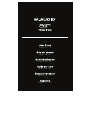 1
1
-
 2
2
-
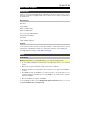 3
3
-
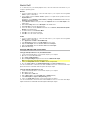 4
4
-
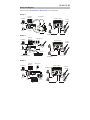 5
5
-
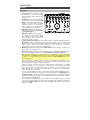 6
6
-
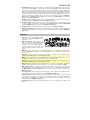 7
7
-
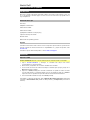 8
8
-
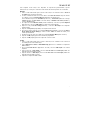 9
9
-
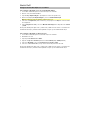 10
10
-
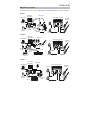 11
11
-
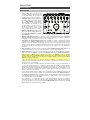 12
12
-
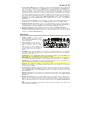 13
13
-
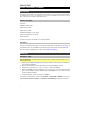 14
14
-
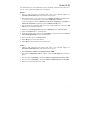 15
15
-
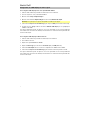 16
16
-
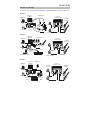 17
17
-
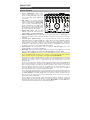 18
18
-
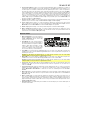 19
19
-
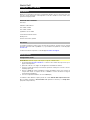 20
20
-
 21
21
-
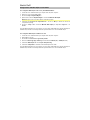 22
22
-
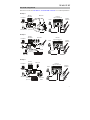 23
23
-
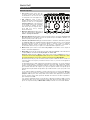 24
24
-
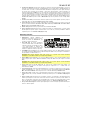 25
25
-
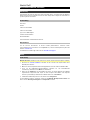 26
26
-
 27
27
-
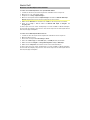 28
28
-
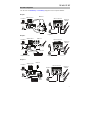 29
29
-
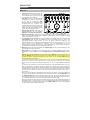 30
30
-
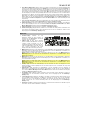 31
31
-
 32
32
-
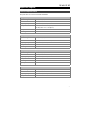 33
33
-
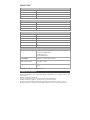 34
34
-
 35
35
-
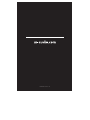 36
36
M-Audio AIR 192|14 Benutzerhandbuch
- Kategorie
- Audiomischer
- Typ
- Benutzerhandbuch
in anderen Sprachen
- English: M-Audio AIR 192|14 User guide
- français: M-Audio AIR 192|14 Mode d'emploi
- español: M-Audio AIR 192|14 Guía del usuario
- italiano: M-Audio AIR 192|14 Guida utente
Verwandte Artikel
-
M-Audio AIR 192|8 Benutzerhandbuch
-
M-Audio M-Track 8X4M Benutzerhandbuch
-
M-Audio AIR 192 6 Benutzerhandbuch
-
M-Audio M-Track 2X2M Benutzerhandbuch
-
M-Audio AIR 192|4 Vocal Studio Pro Benutzerhandbuch
-
M-Audio AIR 192|6 Benutzerhandbuch
-
M-Audio Uber Mic Benutzerhandbuch
-
M-Audio M-Audio Vocal Studio Benutzerhandbuch